Solução rápida para corrigir WhatsApp Crash no iOS 8.2 / 8.1 / 8
Acontece que O WhatsApp falha no iOS 8 sempre que um bate-papo tem um dos personagenscombinações "ff", "fi" ou "tt" nele. Por mais idiota que pareça, o problema persiste no iOS 8 e no iOS 8 Beta e incomoda a maioria dos usuários do WhatsApp. A seguir, eu vou dizer-lhe 3 maneiras de corrigir esse bug frustrante iOS 8 WhatsApp.

1. Excluído qualquer segmento causando um acidente
Esta é a maneira mais simples de corrigir o travamento do WhatsAppiOS 8. Deslize para a esquerda na guia de conversão, em Excluir e, em seguida, você poderá iniciar a conversa novamente. Em suma, você terá que fazer isso toda vez que seu amigo enviar mensagens contendo uma combinação de letras como ff, fi, tt.
2. Impedir Backup ‚Restaurar sem WhatsApp
Você também pode corrigir o problema excluindo e reinstalando o WhatsApp. Mas você deve observar que os chats de backup podem conter combinações de letras (ff, fi, tt) causando o travamento do WhatsApp, portanto, NÃO restaure um backup depois de reinstalar o WhatsApp!
3. Alterar banco de dados do WhatsApp
No entanto, nenhuma das duas maneiras acima pode resolver o problema fundamentalmente. Então você pode se referir ao seguinte caminho.
Como o WhatsApp armazena todos os dados de bate-papo em um arquivo .sqlite, é necessário editar esse arquivo para substituir todos os "ff", "fi" ou "tt" por "ff", "fi" ou "tt" (um espaço entre as letras ).
Passo 1: Conecte seu iPhone ao PC. Abra o iExplorer e navegue até App >> WhatsApp >> Documents.
Etapa 2: Localize o arquivo ChatStorage.sqlite. Em seguida, copie-o para o seu PC ou faça um backup dele.
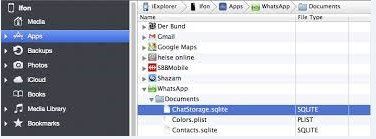
Passo 3: Abra o arquivo via SQLite Database Browser e clique na aba "Execute SQL" para colar o código como abaixo.
atualizar ZWAMESSAGE
set ZTEXT = substituir (ZTEXT, "ff", "f f")
onde ZWAMESSAGE.ZTEXT como "% ff%";
atualizar ZWAMESSAGE
set ZTEXT = substituir (ZTEXT, "fi", "f i")
onde ZWAMESSAGE.ZTEXT como "% fi%";
atualizar ZWAMESSAGE
set ZTEXT = substituir (ZTEXT, "fl", "f l")
onde ZWAMESSAGE.ZTEXT como "% fl%";
Passo 4: Clique em "Executar consulta" e, em seguida, clique no ícone salvar.
Passo 5: Arraste este arquivo ChatStorage.sqlite para a pasta de documentos, como eu mencionei acima e clique em “Substituir” na janela pop-up.

Depois de concluir os passos acima, você verá seu WhatsApp funcionando sem problemas novamente!









